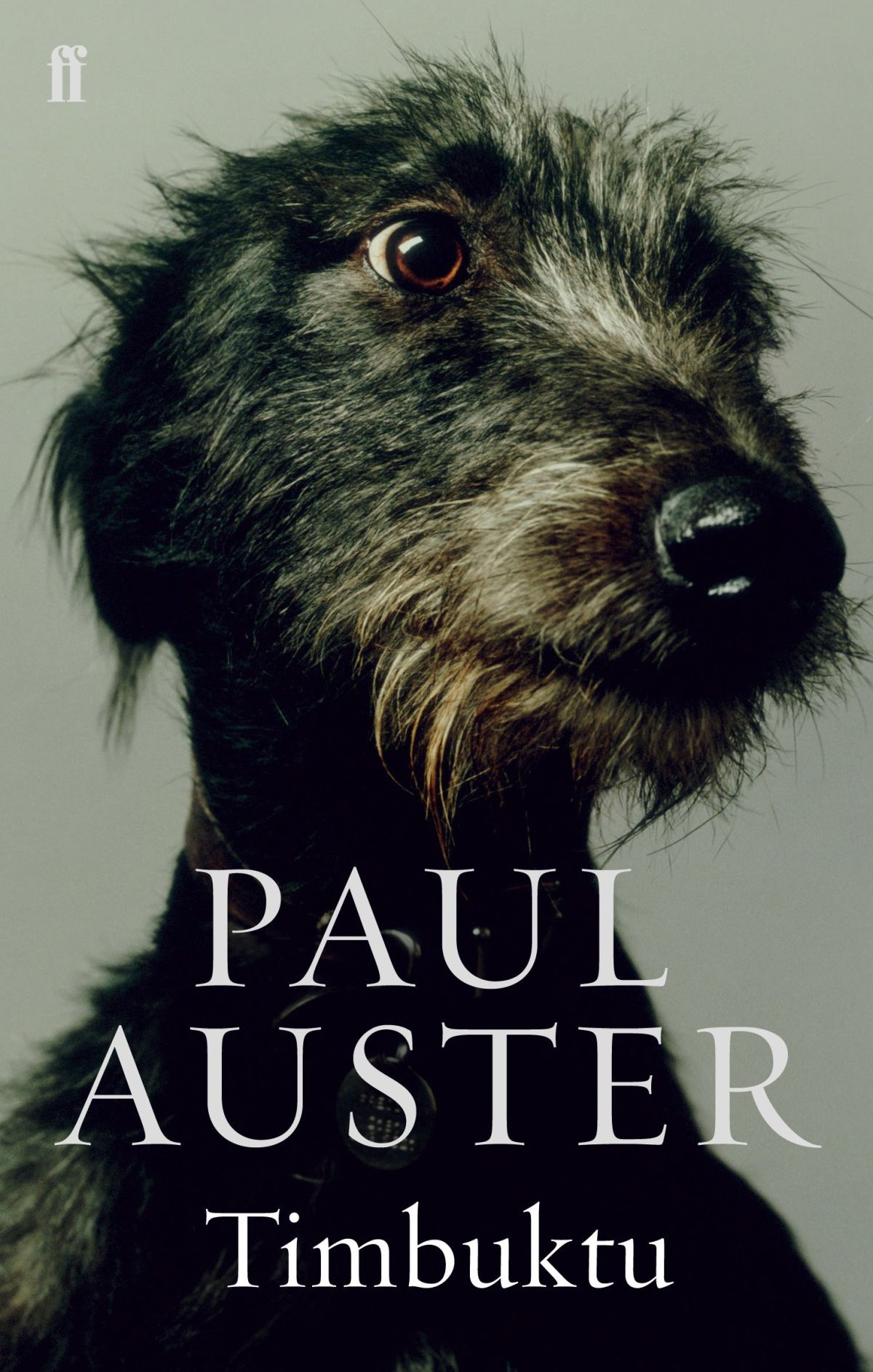Featured post
Latest blogs
Gewinne jeden Tag im Casinia Casino und genieße die bes...
54 minutes ago
Last Blog Comments
Welcome to the BenefitsCal Login Guide! Logging into BenefitsCal is an important step for accessing your benefits and managing your account information.https://benefitscal.live/login/
0X8024001D Comment résoudre l erreur de mise à jour Windows
Post in:Uncategorized -
by Gay Pettit - Aug 03, 2024
L'erreur de mise à jour Windows 0X8024001D est une frustration courante pour de nombreux utilisateurs. Cette erreur peut empêcher la mise à jour de votre système, compromettant ainsi la sécurité et les performances de votre ordinateur. Dans cet article, nous allons explorer diverses solutions pour corriger cette erreur et vous permettre de maintenir votre système à jour.
Causes de l'erreur 0X8024001D
L'erreur 0X8024001D peut survenir pour plusieurs raisons :
Date et heure incorrectes sur votre système. Composants Windows Update corrompus. Fichiers système endommagés ou manquants. Problèmes de connectivité réseau. Problèmes avec les périphériques USB connectés. Solutions pour corriger l'erreur 0X8024001D Solution 1 : Débrancher les périphériques USB
Parfois, les périphériques USB connectés peuvent interférer avec le processus de mise à jour de Windows. Débranchez tous les périphériques USB non essentiels (comme les souris ou les claviers supplémentaires) et essayez de relancer la mise à jour.
Solution 2 : Exécuter l'utilitaire de résolution des problèmes de Windows Update
Windows inclut un utilitaire intégré pour résoudre les problèmes liés aux mises à jour. Voici comment l'utiliser :
1. Appuyez sur Windows + I pour ouvrir les Paramètres de Windows. 2. Sélectionnez "Mise à jour et sécurité". 3. Allez dans la section "Dépannage" et cliquez sur "Utilitaires de résolution des problèmes supplémentaires". 4. Trouvez et cliquez sur "Windows Update", puis sur "Exécuter l'utilitaire de résolution des problèmes".
Suivez les instructions à l'écran pour corriger les problèmes détectés.
Solution 3 : Corriger la date et l'heure
Une date ou une heure incorrecte peut entraîner des erreurs de mise à jour, y compris l'erreur 0X8024001D. Assurez-vous que la date et l'heure de votre système sont correctes :
1. Faites un clic droit sur l'horloge dans la barre des tâches et sélectionnez "Ajuster la date/l'heure". 2. Vérifiez que l'option "Régler l'heure automatiquement" est activée. 3. Si nécessaire, désactivez puis réactivez cette option pour synchroniser l'horloge. Solution 4 : Effectuer une analyse SFC
Le vérificateur de fichiers système (SFC) peut réparer les fichiers système corrompus qui pourraient être à l'origine de l'erreur 0X8024001D :
1. Appuyez sur Windows + R pour ouvrir la boîte de dialogue Exécuter. 2. Tapez "cmd" et appuyez sur Ctrl + Shift + Entrée pour ouvrir l'invite de commande en tant qu'administrateur. 3. Dans l'invite de commande, tapez sfc /scannow et appuyez sur Entrée. 4. Attendez la fin de l'analyse et redémarrez votre PC. Solution 5 : Renommer ou supprimer le dossier SoftwareDistribution
Le dossier SoftwareDistribution stocke les fichiers temporaires nécessaires aux mises à jour de Windows. Renommer ou supprimer ce dossier peut résoudre l'erreur 0X8024001D :
1. Ouvrez l'invite de commande en tant qu'administrateur. 2. Tapez les commandes suivantes et appuyez sur Entrée après chacune : net stop wuauserv net stop bits ren C:\Windows\SoftwareDistribution SoftwareDistribution.old net start wuauserv net start bits Solution 6 : Réinitialiser les composants de Windows Update
Réinitialiser les composants de Windows Update peut réparer les composants corrompus et résoudre l'erreur 0X8024001D :
1. Ouvrez l'invite de commande en tant qu'administrateur. 2. Tapez les commandes suivantes et appuyez sur Entrée après chaque commande : net stop bits net stop wuauserv net stop appidsvc net stop cryptsvc Del "%ALLUSERSPROFILE%\Application Data\Microsoft\Network\Downloader\*.*" rmdir %systemroot%\SoftwareDistribution /S /Q rmdir %systemroot%\system32\catroot2 /S /Q regsvr32.exe /s atl.dll regsvr32.exe /s urlmon.dll regsvr32.exe /s mshtml.dll netsh winsock reset net start bits net start wuauserv net start appidsvc net start cryptsvc
Redémarrez votre système après avoir exécuté ces commandes.
Solution 7 : Exécuter CHKDSK
Les erreurs de disque peuvent également causer l'erreur 0X8024001D. Utilisez CHKDSK pour vérifier et réparer les erreurs de disque :
1. Ouvrez l'invite de commande en tant qu'administrateur. 2. Tapez la commande chkdsk C: /f /r /x et appuyez sur Entrée. 3. Redémarrez votre ordinateur pour permettre à CHKDSK de réparer les erreurs de disque. Solution 8 : Réparer ou réinitialiser Microsoft Store
Réparer ou réinitialiser le Microsoft Store peut résoudre les problèmes liés à l'erreur 0X8024001D :
1. Cliquez avec le bouton droit sur Démarrer et sélectionnez "Applications et fonctionnalités". 2. Recherchez "Microsoft Store" dans la liste et cliquez sur "Options avancées". 3. Cliquez sur "Réparer" et si cela ne fonctionne pas, essayez "Réinitialiser". Solution 9 : Re-enregistrer Microsoft Store
Re-enregistrer le Microsoft Store peut actualiser l'état d'enregistrement de l'application :
1. Ouvrez PowerShell en tant qu'administrateur. 2. Tapez la commande suivante et appuyez sur Entrée : Get-AppXPackage | Foreach Add-AppxPackage -DisableDevelopmentMode -Register "$($_.InstallLocation)\AppXManifest.xml" 3. Redémarrez votre système. Solution 10 : Vérifier les services pertinents
Assurez-vous que les services Windows pertinents fonctionnent correctement pour éviter l'erreur 0X8024001D :
1. Tapez "Services" dans la recherche Windows et appuyez sur Entrée. If you have any inquiries pertaining to where by and how to use meilleur scie sabre sans fil, you can get in touch with us at our own page. 2. Localisez "Background Intelligent Transfer Service (BITS)". 3. Si le service est arrêté, démarrez-le. Sinon, redémarrez-le. 4. Répétez ce processus pour les services "Windows Update", "Cryptographic" et "Windows Installer".
En appliquant ces solutions, vous devriez être en mesure de résoudre l'erreur de mise à jour Windows 0X8024001D et de maintenir votre système à jour sans problème. Si vous continuez à rencontrer des difficultés, envisagez de mettre à jour vers Windows 11 Pro pour bénéficier de fonctionnalités avancées et d'une meilleure compatibilité avec les mises à jour. Pour des ressources supplémentaires, consultez le support Microsoft.
Gay Pettit
You would say "mon chien est blanc" in French.
my web blog meilleur scie sabre sans fil